Bueno, entremos en materia.
Siempre intento hacer un boceto en papel lo más cercano al definitivo posible, esto me permite hacer un trabajo mas pulcro y por supuesto ahorrar tiempo frente al computador. Recomiendo siempre el escaneo de este a un resolución grande (300 ppi) para así poder "acercarnos" al trazo sin que este se pixele y dificulte el proceso de trazado.
Al momento de ubicar la imagen dentro de Illustrator este nos da la opción de dejarla como TEMPLATE, ¿Qué significa esto? ¿En qué nos ayuda? Esto nos permite poder trabajar por debajo de la imagen ya que esta queda con un nivel de opacidad. O sea, queda transparente lo que ayuda a calcar la imagen con seguridad y precisión.
Esto se logra en FILE/PLACE...
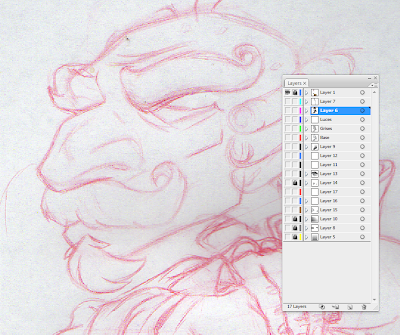
Una vez ubicada la imagen procedemos a trazarla con la herramienta de pluma. Para este dibujo intenté hacer un trazo mas "orgánico" dicho de otro modo intenté hacerlo con imperfecciones e irregularidades.
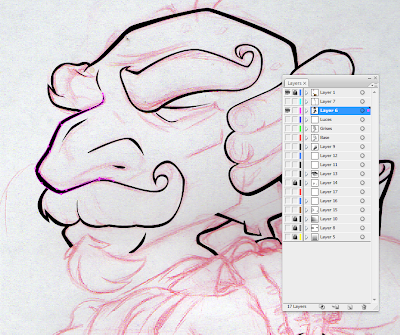
A continuación le doy grises, sombras y luces. En otra capa voy sectorizando con tonos de grises las distintas partes de la ilustración. Estas las hago con una delicada degradación del tono para acentuar la forma y dar un indicio de donde "viene" la luz en la imagen.
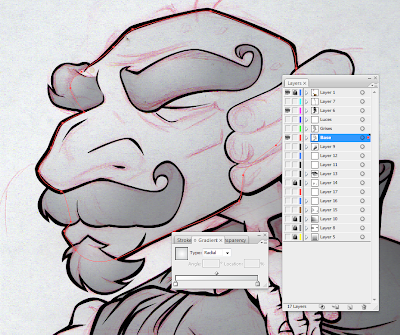
En una nueva capa dibujo sombras: seteando el trazo con propiedad de transparencia Multiply y con tono negro a 40% dibujo las sombras provocadas por la luz sobre los objetos. ¿Por qué multiply? para mantener visible el volumen proporcionado por la degradación de los grises.
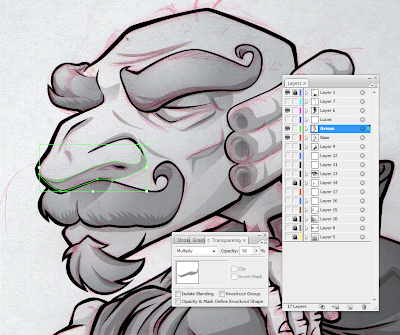
En el caso de los brillos los hacemos seteando el trazo con tono blanco y con un nivel de transparencia a 33%.
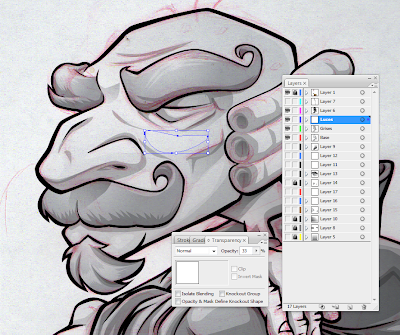
Por guión el personaje debe estar llorando, entonces las lágrimas las dibuje con un gris en multiply para mantener los volúmenes de la figura.
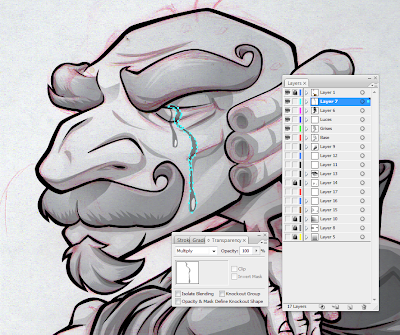
Descartamos la capa con el dibujo en grafito y listo.
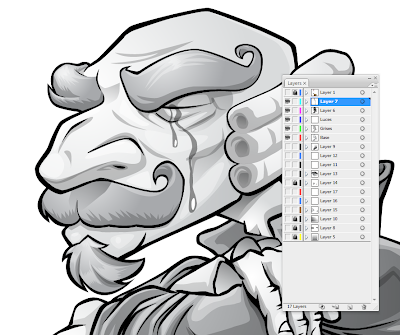
En la siguiente entrada detallaré como hice las piedras.
Lo de siempre, ante cualquier duda griten no más.
















5 comentarios:
Excelente ilustracion Juan. Gracias por compartirla. Una consulta. ¿Utilizas una wacom para los trazos o todo lo haces a puro mouse?
Sí!...en este momento estoy trabajando con una Intuos, de segunda mano pero cumplidora a mas no poder.
Se recomienda trabajar con este dispositivo ya que a la larga la muñeca y el codo se resienten.
Sin hablar de las posibilidades que otorga al momento de hacer pintura digital. Los niveles de presión y de inclinación son impagables.
Gracias por el comentario!
Gracias por mostrar como trabajas. Es una gran ayuda para alguien que quiere empezar. Te incluyo en mi blogroll.
Naaa..se hace lo que se puede no mas...XD
Es admirable el tiempo que se ve que le dedicas a cada proyecto, el resultado se ve en la gran calidad de tus ilustraciones, muy buenos trabajos :D
Publicar un comentario